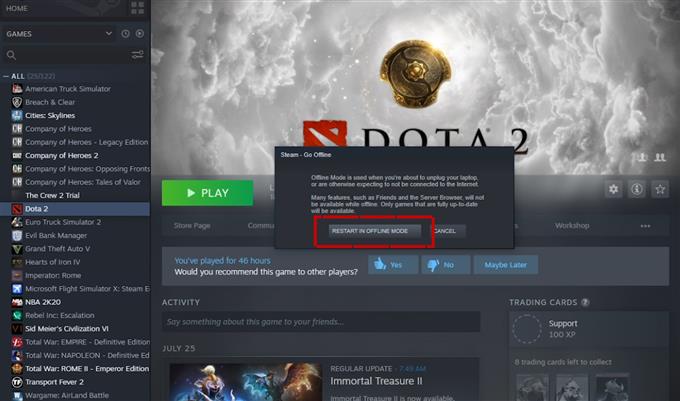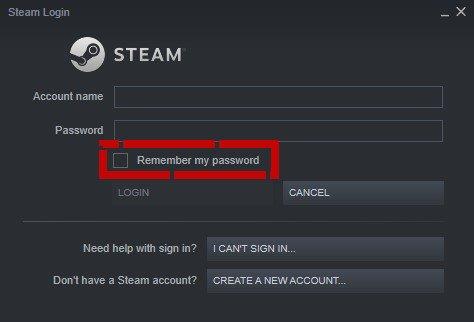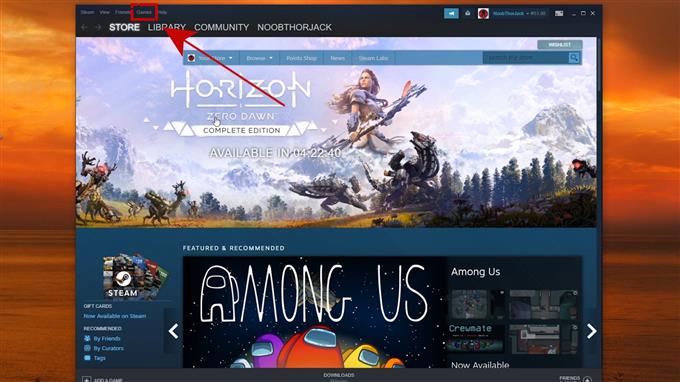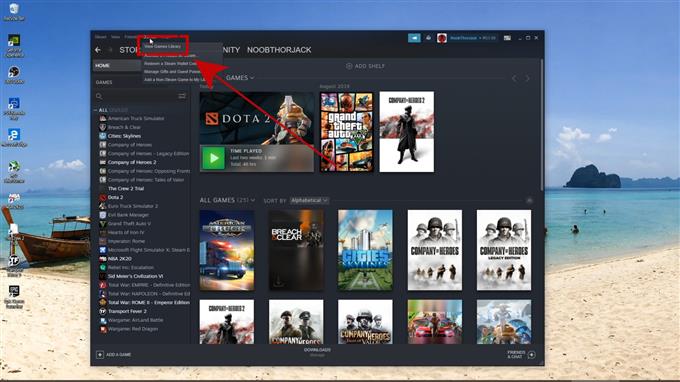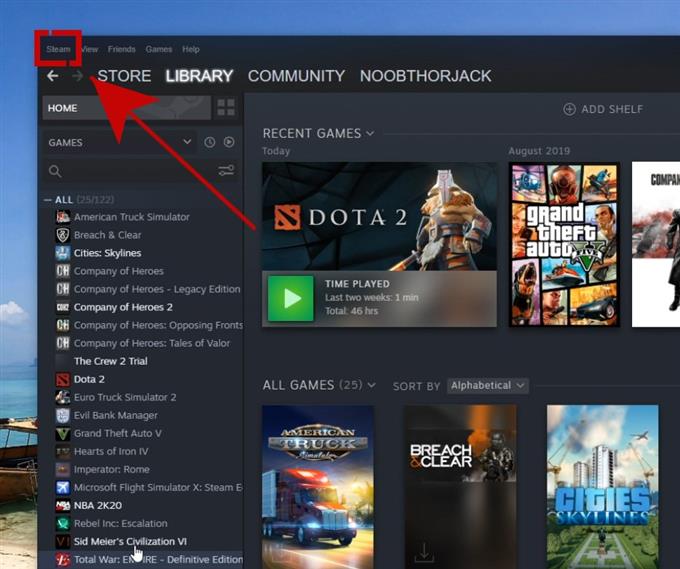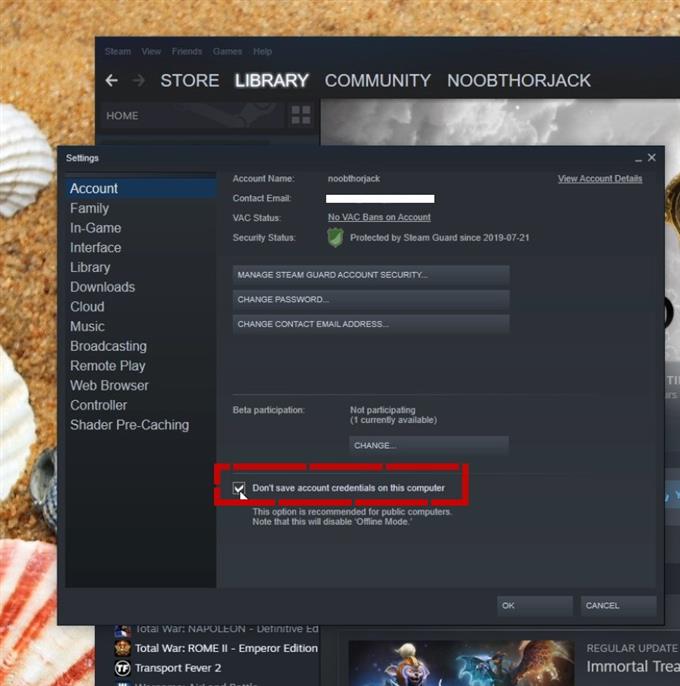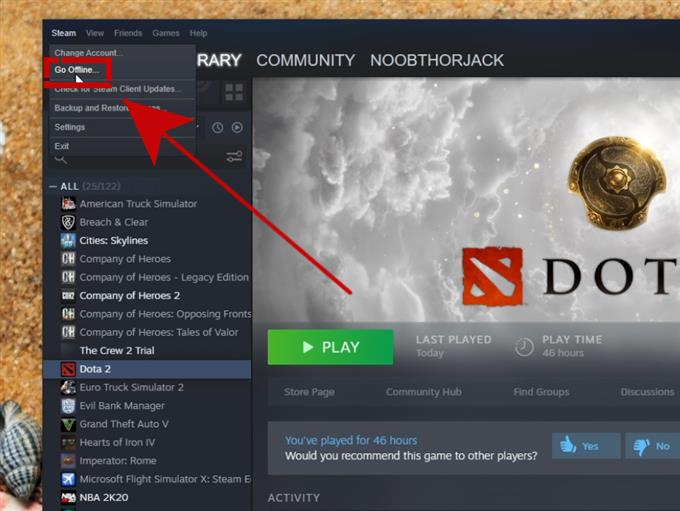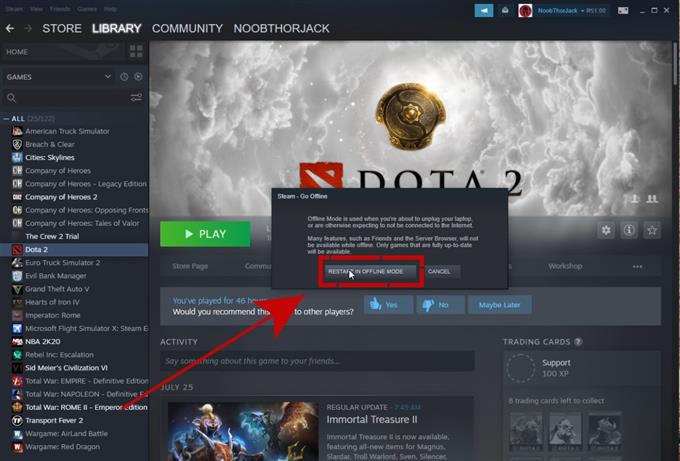Steam позволяет пользователям играть в онлайн и офлайн игры. Если у вас плохое подключение к Интернету или вы предпочитаете расслабиться и поиграть в игры, не выходя в Интернет, вы можете включить автономный режим Steam. Для этого вам просто нужно выполнить ряд вещей, например обновить свои игры и изменить несколько настроек в приложении Steam..
Настройки Steam по умолчанию поощряют онлайн-игру
Насколько это возможно, Valve хочет, чтобы игроки наслаждались играми вместе с другими, и в сегодняшнем мире, подключенном к Интернету, это означает выход в сеть. Это причина того, что настройки Steam по умолчанию в первую очередь ориентированы на упрощение онлайн-игры..
Когда вы впервые устанавливаете Steam, приложение сразу же переводит ваш профиль в режим онлайн, и ваша учетная запись может сразу же выполнять онлайн-транзакции. Большинство игр с многопользовательским онлайн-компонентом также настроены на то, чтобы вы могли играть онлайн, при этом ваш профиль легко виден вашим друзьям как онлайн..
Однако не все люди захотят играть онлайн или рассказывать друзьям, что они онлайн. Чтобы удовлетворить эту потребность, Steam позволяет скрыть ваш профиль, чтобы он был офлайн для ваших друзей..
Кроме того, вы также можете включить автономный режим Steam в настройках, чтобы отключить онлайн-возможности приложения Steam..
Что такое автономный режим Steam?
Хранение вашего профиля Steam в офлайн-режиме для ваших друзей отличается от офлайн-режима Steam. Когда Steam находится в автономном режиме, приложение эффективно блокирует доступ к игровым серверам, а также выполняет другие действия, например:
- позволяет публиковать сообщения на форумах,
- магазин для игр или предметов,
- скачать игры или
- болтать с друзьями.
Это также означает, что вы не можете играть в игры, для работы которых требуется Интернет, как многопользовательские онлайн-игры..
Некоторые игры будут продолжать работать, даже если Steam находится в автономном режиме. Однако вы должны убедиться, что обновили игры, в которые планируете играть в автономном режиме, прежде чем включать автономный режим. Если в игре установлена более старая версия, возможно, вы не сможете запустить ее на своем ПК, когда Steam находится в автономном режиме..
Причины, по которым вы хотите играть в игры Steam офлайн
Может быть ряд причин, по которым некоторые игроки Steam могут предпочесть включение автономного режима..
С одной стороны, не у всех всегда есть хорошая или неограниченная пропускная способность интернета. Если вы используете лимитное соединение и не хотите играть, чтобы получить дополнительные данные, вы можете оставить клиент Steam в автономном режиме, чтобы играть в игры..
Если у вас нет подключения к Интернету, вы все равно можете продолжать играть в свои любимые игры Steam в автономном режиме. Как упоминалось выше, вам нужно только убедиться, что в ваших играх установлена последняя версия, чтобы вы могли продолжать играть в них..
Как играть в игры Steam офлайн или без подключения к Интернету
Если вы хотите узнать, как включить автономный режим в Steam, выполните следующие действия..
- Откройте приложение Steam.

- Войдите в свою учетную запись и убедитесь, что ЗАПОМНИТЬ ПАРОЛЬ флажок установлен.
Это важно, поскольку заставляет приложение Steam не «забывать» ваши учетные данные, когда оно офлайн..

- Нажмите «Игры» в левом верхнем углу..

- Выберите Просмотр библиотеки игр, затем убедитесь, что вы ОБНОВЛЯЕТЕ все свои игры..
Попробуйте поиграть в свои игры, чтобы убедиться, что больше не будет обновлений.

- Нажмите Steam в верхнем левом углу и выберите Настройки..

- Оставайтесь на вкладке Учетная запись и убедитесь, что не выбран параметр НЕ СОХРАНЯТЬ УЧЕТНУЮ ИНФОРМАЦИЮ НА ЭТОМ КОМПЬЮТЕРЕ..

- Нажмите Steam в левом верхнем углу и выберите «Перейти в автономный режим»..

- Нажмите Перезагрузить и играть в автономном режиме, чтобы перезапустить Steam в автономном режиме..

Это оно!
Посетите наш канал androidhow на Youtube, чтобы увидеть больше видео по устранению неполадок.